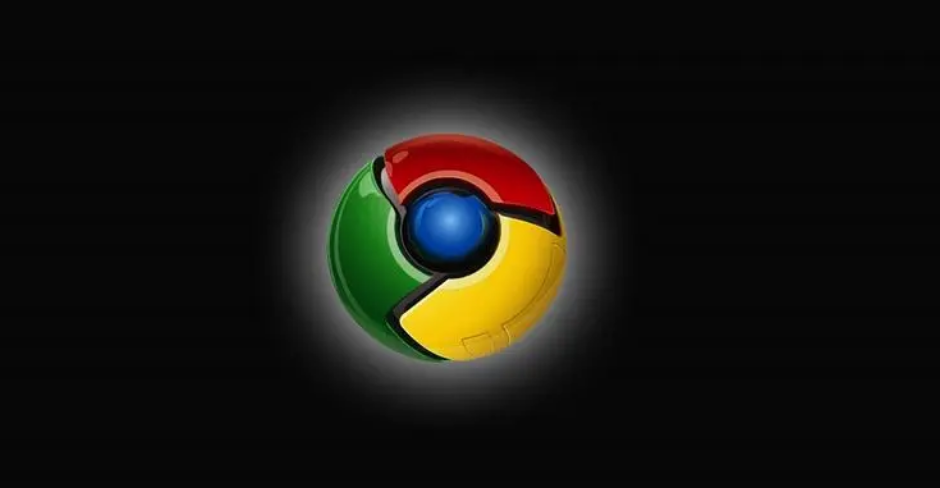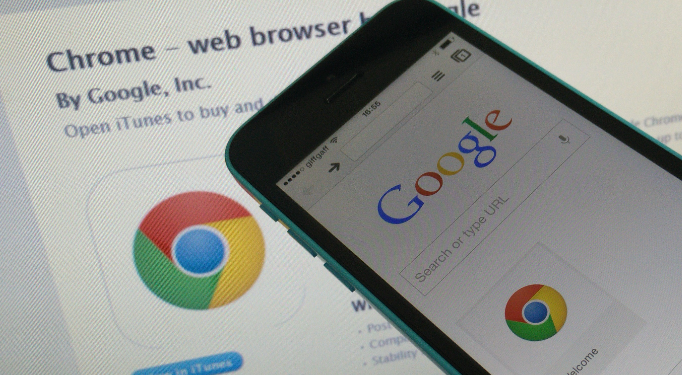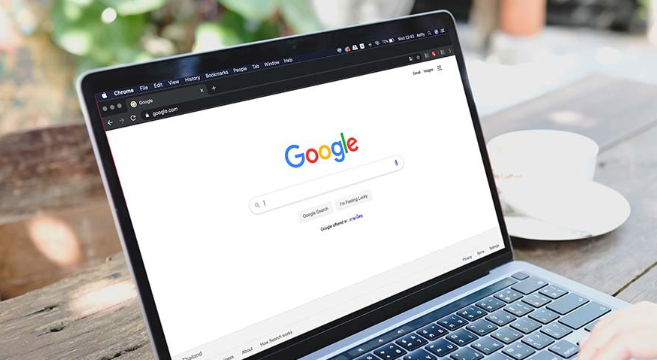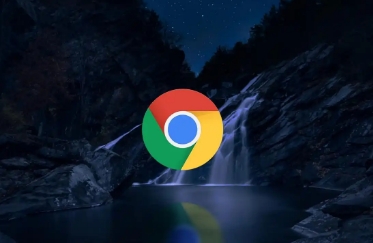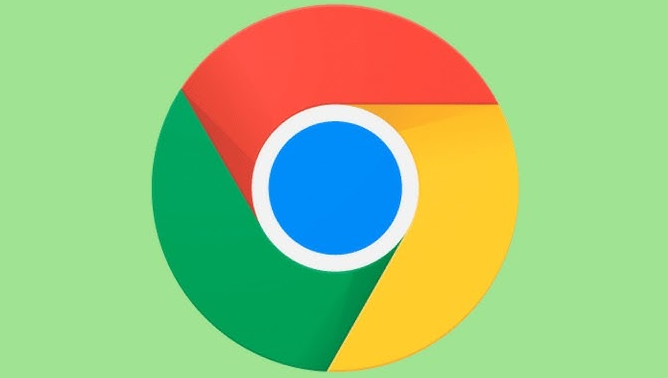教程详情
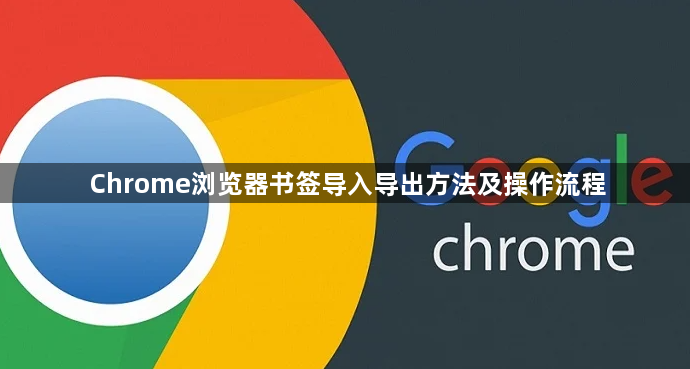
打开Chrome浏览器,将鼠标移至右上角显示三个垂直点的菜单图标并点击。在弹出的下拉菜单中选择“书签”,接着点击子菜单里的“书签管理器”。此时会进入独立的标签页,展示所有已保存的书签条目。
若需导出现有书签数据,可在书签管理器页面找到并点击顶部右侧的“整理”图标。从下拉选项中选取“导出书签”,系统将弹出文件保存对话框。建议选择HTML格式进行保存,这种通用性强的格式能完整保留书签结构及元信息。指定易于查找的存储路径后点击保存按钮完成导出操作。
当需要恢复或迁移书签时,同样进入书签管理器界面。再次点击“整理”图标,这次选择“导入书签”功能。浏览定位到之前导出的HTML文件所在位置,选中目标文件并确认打开。浏览器会自动解析文件内容,将包含的文件夹体系与链接地址完整恢复到当前环境中。
对于需要跨设备同步的用户,可先登录同一Google账户。进入设置菜单开启同步选项,确保“书签”项目处于启用状态。此后在任何一端新增或修改的书签内容,都会自动推送至其他关联设备上的Chrome实例。
手动分类管理也是高效使用书签的重要方式。右键点击书签栏空白区域,依次选择“添加文件夹”创建分类目录。通过拖拽操作将相关链接归入对应文件夹,例如按工作、学习等维度组织内容。这种方式尤其适合处理大量收藏项的情况。
遇到书签意外丢失时,可尝试查找本地备份文件。Windows系统的默认路径通常为C:\Users\用户名\AppData\Local\Google\Chrome\User Data\Default目录下的Bookmarks和Bookmarks.bak文件。将备份文件重命名为Bookmarks后重启浏览器即可尝试恢复数据。
掌握这些基础操作后,用户能够灵活管理Chrome浏览器的书签资源。无论是日常整理还是设备间迁移,都能通过简单的导入导出流程实现高效管控。定期备份重要书签文件有助于防止数据意外丢失,提升浏览体验的稳定性。